Comment gérer ou annuler des abonnements sur Mac
Miscellanea / / August 04, 2021
Apple Macintosh est une famille d'ordinateurs personnels, développée par Apple avec macOS qui offre une excellente expérience utilisateur. Désormais, il existe de nombreux services en ligne par abonnement que les utilisateurs préfèrent sur Mac. De nos jours, il est très facile pour quiconque de renouveler, gérer ou annuler des abonnements sur Mac en fonction des besoins. Mais si vous ne savez pas comment le faire, consultez ce guide.
Bien que le processus de renouvellement ou d'annulation puisse prendre un ou deux clics sur Apple Mac appareils, parfois un nouvel utilisateur ou pas si habitué à l'utilisateur peut avoir du mal à passer par de tels processus. Même certains utilisateurs oublient d'annuler ou de renouveler leurs abonnements actifs après quelques mois environ, ce qui peut entraîner des frais et des problèmes. Évidemment, c'est quelque chose que vous ne voulez pas affronter à tout prix.
Pour être très précis, si le service d'abonnement est lié à votre appareil Apple tel que Mac, ou directement à votre compte Apple, vous pourrez peut-être gérer les choses plus rapidement que d'habitude. Oui! Sans même ouvrir ou parcourir la plate-forme de service particulière, s'y connecter ou parcourir la section du profil, etc. Donc, si cela vous intéresse, vous devriez y jeter un coup d'œil.
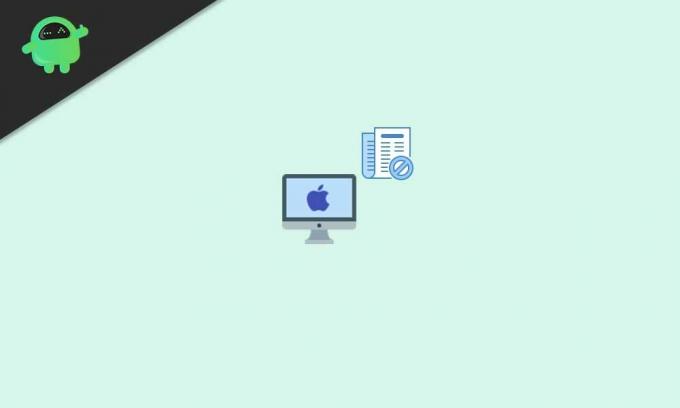
Comment gérer ou annuler des abonnements sur Mac
Ici, nous avons mentionné les étapes faciles pour gérer ou annuler les abonnements que vous souhaitez effectuer directement à partir de votre ordinateur Apple. Il comprend également les applications ou les jeux que vous avez achetés ou en utilisant une version d'essai gratuite de l'App Store d'Apple.
Cela signifie que vous pouvez annuler les abonnements à des produits Apple comme Apple TV+, Apple News+, Apple Music, Apple Fitness+, etc. De plus, vous pouvez annuler des abonnements à d'autres services ou plateformes tels que Hulu, Spotify, Netflix, Amazon Prime Video, Disney+, HBO, etc.
Donc, si vous utilisez un ordinateur de bureau ou un ordinateur portable Apple, vous pouvez suivre les étapes ci-dessous :
- Tout d'abord, ouvrez l'Apple Magasin d'applications application > Cliquez sur le S'identifier (icône de profil) ou votre nom en bas de la barre latérale.
- Maintenant, cliquez sur Afficher les informations en haut de la fenêtre. Si vous y êtes invité, connectez-vous à votre compte.
- Une fois la page ouverte, faites défiler vers le bas jusqu'à ce que vous voyiez Abonnements.
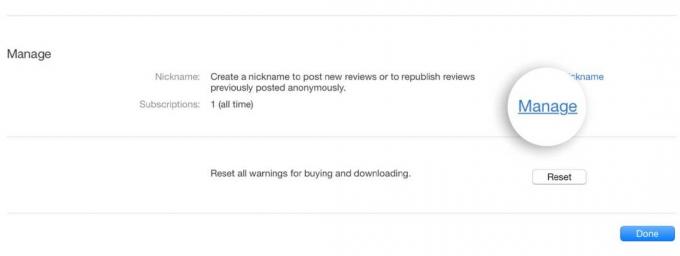
- Assurez-vous de cliquer sur Faire en sorte > Cliquez sur Éditer de l'abonnement que vous souhaitez résilier.
- Cependant, si vous ne voyez pas l'abonnement que vous recherchez, cliquez sur ce lien pour en savoir plus.
- Enfin, cliquez sur Annuler l'abonnement ou alors Annuler l'essai gratuit.
- Assurez-vous de vérifier les informations si vous le faites correctement ou non, puis confirmez le processus pour l'exécuter.
- Si vous ne voyez pas l'option d'annulation de l'abonnement, l'abonnement est déjà annulé et n'a pas encore été renouvelé.
- Prendre plaisir!
C'est ça, les gars. Nous espérons que ce guide vous a été utile. Pour d'autres questions, vous pouvez commenter ci-dessous.



